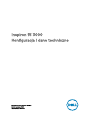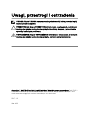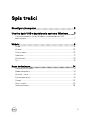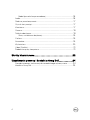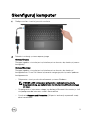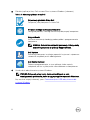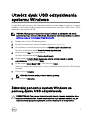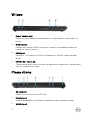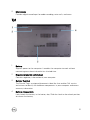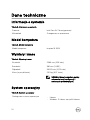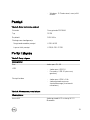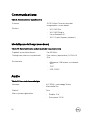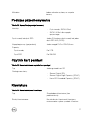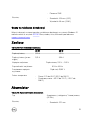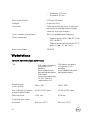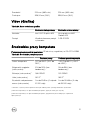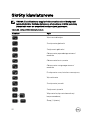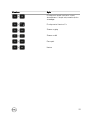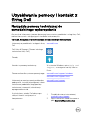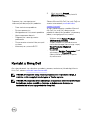Dell Inspiron 15 3576 Skrócona instrukcja obsługi
- Typ
- Skrócona instrukcja obsługi

Inspiron 15 3000
Konguracja i dane techniczne
Model komputera: Inspiron 15 3576
Model regulacji: P63F
Typ regulacji: P63F002

Uwagi, przestrogi i ostrzeżenia
UWAGA: Napis UWAGA oznacza ważną wiadomość, która pomoże lepiej
wykorzystać komputer.
PRZESTROGA: Napis PRZESTROGA informuje o sytuacjach, w których
występuje ryzyko uszkodzenia sprzętu lub utraty danych, i przedstawia
sposoby uniknięcia problemu.
OSTRZEŻENIE: Napis OSTRZEŻENIE informuje o sytuacjach, w których
występuje ryzyko uszkodzenia sprzętu, obrażeń ciała lub śmierci.
Copyright © 2017 Dell Inc. lub jej spółki zależne. Wszelkie prawa zastrzeżone. Dell, EMC i
inne znaki towarowe są znakami towarowymi rmy Dell Inc. lub jej spółek zależnych. Inne
znaki towarowe mogą być znakami towarowymi ich właścicieli.
2017 - 12
Wer. A00

Spis treści
Skonguruj komputer.................................................... 5
Utwórz dysk USB odzyskiwania systemu Windows........7
Zainstaluj ponownie system Windows za pomocą dysku USB
odzyskiwania............................................................................................. 7
Widoki............................................................................9
Przód.........................................................................................................9
W lewo.....................................................................................................10
Prawa strona............................................................................................10
Podstawa..................................................................................................11
Wyświetlacz.............................................................................................12
Tył............................................................................................................ 13
Dane techniczne...........................................................14
Informacje o systemie.............................................................................. 14
Model komputera.....................................................................................14
Wymiary i masa........................................................................................14
System operacyjny...................................................................................14
Pamięć.....................................................................................................15
Porty i złącza...........................................................................................15
Communications...................................................................................... 16
3

Moduł łączności bezprzewodowej......................................................16
Audio........................................................................................................16
Podczas przechowywania........................................................................17
Czytnik kart pamięci.................................................................................17
Klawiatura................................................................................................ 17
Camera.................................................................................................... 18
Tabliczka dotykowa..................................................................................18
Gesty na tabliczce dotykowej.............................................................19
Zasilacz....................................................................................................19
Akumulator...............................................................................................19
Wyświetlacz............................................................................................20
Video (Graka).........................................................................................21
Środowisko pracy komputera................................................................... 21
Skróty klawiaturowe.....................................................22
Uzyskiwanie pomocy i kontakt z rmą Dell...................24
Narzędzia pomocy technicznej do samodzielnego wykorzystania............24
Kontakt z rmą Dell.................................................................................25
4

Skonguruj komputer
1 Podłącz zasilacz i naciśnij przycisk zasilania.
2 Dokończ instalację systemu operacyjnego.
System Ubuntu:
Postępuj zgodnie z instrukcjami wyświetlanymi na ekranie, aby ukończyć proces
konguracji.
System Windows:
Postępuj zgodnie z instrukcjami wyświetlanymi na ekranie, aby ukończyć
kongurowanie. Firma Dell zaleca wykonanie następujących czynności podczas
kongurowania:
– Połączenie z siecią w celu aktualizowania systemu Windows.
UWAGA: Jeśli nawiązujesz połączenie z zabezpieczoną siecią
bezprzewodową, po wyświetleniu monitu wprowadź hasło dostępu
do sieci.
– Po połączeniu z Internetem zaloguj się do konta Microsoft lub utwórz je. Jeśli
nie podłączono do Internetu, utwórz konto oine.
– Na ekranie Support and Protection (Wsparcie i ochrona) wprowadź swoje
dane kontaktowe.
5

3 Zlokalizuj aplikacje rmy Dell w menu Start systemu Windows (zalecane)
Tabela 1. Odszukaj aplikacje rmy Dell
Rejestracja produktu rmy Dell
Zarejestruj swój komputer w rmie Dell.
Pomoc i obsługa techniczna rmy Dell
Dostęp do pomocy i obsługi technicznej dotyczącej komputera.
SupportAssist
Aktywnie monitoruje kondycję podzespołów i oprogramowania
komputera.
UWAGA: Odnów lub uaktualnij gwarancję, klikając datę
ważności gwarancji w aplikacji SupportAssist.
Dell Update
Aktualizuje komputer, instalując poprawki krytyczne i najnowsze
sterowniki urządzeń po ich udostępnieniu.
Dell Digital Delivery
Pobierz oprogramowanie, w tym aplikacje, które zostały
zakupione, ale nie są fabrycznie zainstalowane na komputerze.
4 Utwórz dysk odzyskiwania systemu Windows.
UWAGA: Zaleca się utworzenie dysku odzyskiwania w celu
rozwiązywania problemów, które mogą wystąpić w systemie Windows.
Aby uzyskać więcej informacji, patrz Tworzenie dysku USB odzyskiwania dla
systemu Windows.
6

Utwórz dysk USB odzyskiwania
systemu Windows
Utwórz dysk odzyskiwania, aby rozwiązać problemy, które mogą wystąpić w systemie
Windows. Do utworzenia dysku odzyskiwania potrzebny jest pusty nośnik ash USB o
pojemności co najmniej 16 GB.
UWAGA: Następujące czynności mogą się różnić w zależności od wersji
zainstalowanego systemu Windows. Najnowsze instrukcje można znaleźć w
witrynie pomocy techniczne rmy Microsoft.
1 Podłącz dysk ash USB do komputera.
2 W polu wyszukiwania systemu Windows wpisz Odzyskiwan.
3 W wynikach wyszukiwania kliknij pozycję Utwórz dysk odzyskiwania.
Zostanie wyświetlone okno Kontrola konta użytkownika.
4 Kliknij przycisk Tak, aby kontynuować.
Zostanie wyświetlone okno Dysk odzyskiwania.
5 Wybierz opcję Utwórz kopię zapasową plików systemowych na dysku
odzyskiwania i kliknij przycisk Dalej.
6 Wybierz opcję Dysk ash USB i kliknij przycisk Dalej.
Pojawi się komunikat informujący, że wszystkie dane na dysku ash USB zostaną
usunięte.
7 Kliknij przycisk Utwórz.
UWAGA: Proces może potrwać nawet godzinę.
8 Kliknij przycisk Zakończ.
Zainstaluj ponownie system Windows za
pomocą dysku USB odzyskiwania
PRZESTROGA: Ten proces formatuje dysk twardy i usuwa wszystkie dane
zapisane w komputerze. Przed rozpoczęciem tego zadania upewnij się, że
wykonano kopię zapasową danych przechowywanych w komputerze.
7

UWAGA: Przed ponowną instalacją systemu Windows sprawdź, czy
komputer jest wyposażony w więcej niż 2 GB pamięci oraz więcej niż 32 GB
wolnego miejsca.
1 Podłącz dysk USB odzyskiwania do komputera.
2 Zrestartuj komputer.
3 Po wyświetleniu się na ekranie logo Dell naciśnij klawisz F12 w celu otworzenia
menu startowego.
Zostanie wyświetlony komunikat Preparing one-time boot menu
(Przygotowywanie menu jednorazowego rozruchu).
4 Po uruchomieniu menu rozruchu w sekcji UEFI BOOT (ROZRUCH UEFI) wybierz
dysk USB odzyskiwania.
System zostanie uruchomiony ponownie i pojawi się ekran Wybierz układ
klawiatury.
5 Wybierz układ klawiatury.
6 Na ekranie Wybierz opcję wybierz pozycję Rozwiąż problemy.
7 Kliknij opcję Odzyskiwanie z dysku.
8 Wybierz jedną z następujących opcji:
– Usuń tylko moje pliki — aby wykonać szybkie formatowanie.
– Całkowicie wyczyść dysk — aby wykonać pełne formatowanie.
9 Kliknij opcję Odzyskaj, aby rozpocząć proces odzyskiwania.
Proces może potrwać do godziny. W tym czasie komputer uruchomi się
ponownie.
8

Widoki
Przód
1 Lampka zasilania i stanu akumulatora / lampka aktywności dysku twardego
Wskazuje stan ładowania akumulatora lub aktywność dysku twardego.
UWAGA: Naciśnij klawisze Fn+H, aby przełączyć między lampką
zasilania i stanu akumulatora a lampką aktywności dysku twardego.
Lampka aktywności dysku twardego
Świeci, kiedy komputer odczytuje lub zapisuje dane na dysku twardym.
Lampka zasilania i stanu akumulatora
Wskazuje stan zasilania i ładowania akumulatora.
Ciągłe białe światło — zasilacz jest podłączony, a poziom naładowania
akumulatora wynosi powyżej 10%.
Pomarańczowe światło — komputer jest zasilany z akumulatora, którego
poziom naładowania wynosi poniżej 10%.
Nie świeci
– Komputer jest podłączony do zasilacza, a akumulator jest w pełni
naładowany.
– Komputer jest zasilany z akumulatora, a stan naładowania akumulatora
przekracza 10%.
– Komputer jest w stanie uśpienia, hibernacji lub jest wyłączony.
9

W lewo
1 Power-adapter port
Connect a power adapter to provide power to your computer and charge the
battery.
2 Network port
Connect an Ethernet (RJ45) cable from a router or a broadband modem for
network or Internet access.
3 HDMI port
Connect a TV or another HDMI-in enabled device. Provides video and audio
output.
4 USB 3.1 Gen 1 ports (2)
Connect peripherals such as external storage devices and printers. Provides data
transfer speeds up to 5 Gbps.
Prawa strona
1 SD-card slot
Reads from and writes to the SD card.
2 Headset port
Connect headphones or a headset (headphone and microphone combo).
3 USB 2.0 port
10

Connect peripherals such as external storage devices and printers. Provides data
transfer speeds up to 480 Mbps.
4 Optical drive (optional)
Reads from and writes to CDs and DVDs.
5 Przycisk wysuwania dysku optycznego
Naciśnij przycisk, aby otworzyć szuadę napędu optycznego.
6 Optical-drive emergency eject pinhole
Used to eject the optical-drive tray manually if the optical-drive eject button
fails.
UWAGA: For more information about manually ejecting optical-drive
trays, see the knowledge base article SLN301118 at www.dell.com/
support
7 Security-cable slot (for Kensington locks)
Connect a security cable to prevent unauthorized movement of your computer.
Podstawa
1 Left-click area
Press to left-click.
11

2 Touchpad
Move your nger on the touchpad to move the mouse pointer. Tap to left-click
and two nger tap to right-click.
3 Right-click area
Press to right-click.
4 Power button
Press to turn on the computer if it is turned o, in sleep state, or in hibernate
state.
Press to put the computer in sleep state if it is turned on.
Press and hold for 4 seconds to force shut-down the computer.
UWAGA: You can customize the power-button behavior in Power
Options. For more information, see
Me and My Dell
at www.dell.com/
support/manuals.
Wyświetlacz
1 Camera
Enables you to video chat, capture photos, and record videos.
2 Camera-status light
Turns on when the camera is in use.
12

3 Microphone
Provides digital sound input for audio recording, voice calls, and so on.
Tył
1 Battery
Supplies power to the computer. It enables the computer to work without
connecting to an electrical outlet for a limited time.
2 Regulatory label (in battery bay)
Contains regulatory information of your computer.
3 Service Tag label
The Service Tag is a unique alphanumeric identier that enables Dell service
technicians to identify the hardware components in your computer and access
warranty information.
4 Battery-release latch
Lock/unlock the battery in the battery bay. Slide the latch to the unlock position,
to release the battery.
13

Dane techniczne
Informacje o systemie
Tabela 2. Informacje o systemie
Procesor
Intel Core i5/i7 ósmej generacji
Mikroukład Zintegrowany w procesorze
Model komputera
Tabela 3. Model komputera
Model komputera Inspiron 15 3576
Wymiary i masa
Tabela 4. Wymiary i masa
Wysokość 23,65 mm (0,93 cala)
Szerokość 380 mm (14,96")
Głębokość 260,30 mm (10,25 cala)
Masa (w przybliżeniu): 2,30 kg (5,07 funta)
UWAGA: Masa komputera zależy
od zamówionej konguracji i
zmiennych produkcyjnych.
System operacyjny
Tabela 5. System operacyjny
Obsługiwane systemy operacyjne
• Ubuntu
• Windows 10 Home, wersja 64-bitowa
14

• Windows 10 Professional, wersja 64-
bitowa
Pamięć
Tabela 6. Dane techniczne pamięci
Gniazda Dwa gniazda SODIMM
Typ DDR4
Szybkość 2400 MHz
Obsługiwane konguracje
Na gniazdo modułu pamięci 4 GB i 8 GB
Łączna ilość pamięci
4 GB, 8 GB i 12 GB
Porty i złącza
Tabela 7. Porty i złącza
Zewnętrzne:
Sieć
Jeden port RJ-45
USB
• Jeden port USB 2.0
• Dwa porty USB 3.1 pierwszej
generacji
Dźwięk/wideo
• Jeden port HDMI v1.4b
• Jedno gniazdo zestawu
słuchawkowego (słuchawek i
mikrofonu)
Tabela 8. Wewnętrzne porty i złącza
Wewnętrzne:
Karta M.2 Jedno gniazdo M.2 na kartę Wi-Fi/
Bluetooth
15

Communications
Table 9. Communication specications
Ethernet 10/100 Mbps Ethernet controller
integrated on system board
Wireless
• Wi-Fi 802.11ac
• Wi-Fi 802.11b/g/n
• Up to Bluetooth 4.1
• Wi-Fi Display Support (optional)
Moduł łączności bezprzewodowej
Tabela 10. Dane techniczne modułu łączności bezprzewodowej
Prędkość przesyłania danych Do 433 Mb/s
Obsługiwane zakresy częstotliwości Dwa zakresy (opcjonalnie) 2,4 GHz/5
GHz
Szyfrowanie
• 64-bitowe i 128-bitowe szyfrowanie
WEP
• TKIP
• AES-CCMP
Audio
Tabela 11. Dane techniczne dźwięku
Kontroler ALC 3204 z technologią Waves
MaxxAudio Pro
Głośniki Dwa
Moc wyjściowa głośników
• Średnia: 2 W
• Szczytowa: 2,5 W
16

Mikrofon Jeden mikrofon cyfrowy w zespole
kamery
Podczas przechowywania
Tabela 12. Specykacja pamięci masowej
Interfejs
• Dysk twardy: SATA 6 Gb/s
• SATA 1,5 Gb/s dla napędu
optycznego
Dysk twardy lub dysk SSD Jeden 2,5-calowy dysk twardy lub jeden
dysk SSD M.2 (SATA)
Napęd optyczny (opcjonalnie) Jeden napęd DVD+/-RW 9,5 mm
Capacity
Dysk twardy Do 2 TB
Dysk SSD Do 256 GB
Czytnik kart pamięci
Tabela 13. Dane techniczne czytnika kart pamięci
Typ Jedno gniazdo kart SD
Obsługiwane karty
• Secure Digital (SD)
• Secure Digital High Capacity (SDHC)
• Karta SD Extended Capacity (SDXC)
Klawiatura
Tabela 14. Dane techniczne klawiatury
Typ Standardowa klawiatura (bez
podświetlenia)
Skróty klawiaturowe Na niektórych klawiszach klawiatury
umieszczone są dwa symbole. Klawisze
17

te mogą być używane do wpisywania
alternatywnych znaków lub wykonywania
dodatkowych funkcji. Aby wpisać
alternatywny znak, naciśnij klawisz Shift i
żądany klawisz. Aby wykonać dodatkową
funkcję, naciśnij klawisze Fn i żądany
klawisz.
UWAGA: Naciśnij klawisze Fn
+Esc, aby wybrać jeden z dwóch
podstawowych sposobów
działania klawiszy funkcyjnych
(F1–F12) — tryb klawiszy
multimedialnych i tryb klawiszy
funkcyjnych.
UWAGA: Zachowania klawiszy
funkcyjnych(F1-F12) można
zdeniować, kongurując
ustawienia
Function Key Behavior
(Zachowanie klawisza
funkcyjnego)
w programie
konguracji BIOS.
Skróty klawiaturowe
Camera
Table 15. Camera
specications
Resolution
• Still image: 0.9 megapixel
• Video: 1280x720 (HD) at 30 fps
Diagonal viewing angle 74 degrees
Tabliczka dotykowa
Tabela 16. Tabliczka dotykowa
Rozdzielczość
• Pozioma: 3200
18

• Pionowa: 1943
Wymiary
• Szerokość: 105 mm (4,13")
• Wysokość: 65 mm (2,56")
Gesty na tabliczce dotykowej
Więcej informacji na temat gestów na tabliczce dotykowej w systemie Windows 10
można znaleźć w artykule 4027871 Bazy wiedzy rmy Microsoft pod adresem
support.microsoft.com.
Zasilacz
Tabela 17. Dane techniczne zasilacza
45 W 65 W
Prąd wejściowy 1,30 A 1,70 A
Prąd wyjściowy (praca
ciągła)
2,31 A 3,34 A
Napięcie wejściowe Prąd zmienny 100 V – 240 V
Częstotliwość wejściowa 50 Hz–60 Hz
Znamionowe napięcie
wyjściowe
Prąd stały 19,50 V
Zakres temperatur
• Praca: 0°C do 40°C (32°F do 104°F)
• Przechowywanie: –40°C do 70°C (–40°F do
158°F)
Akumulator
Tabela 18. Dane techniczne akumulatora
Typ 4-ogniwowy „inteligentny” litowo-jonowy
(40 Wh)
Wymiary
• Szerokość: 270 mm
19

• Głębokość: 37,5 mm
• Wysokość: 20 mm
Masa (maksymalna) 0,25 kg (0,55 funta)
Napięcie Prąd stały 14,8 V
Czas pracy Zależy od warunków pracy; w pewnych
warunkach wysokiego zużycia energii
może być znacznie skrócony.
Okres trwałości (przybliżony) 300 cykli rozładowania/ładowania
Zakres temperatur
• Podczas pracy: od 0°C do 35°C (od
32°F do 95°F)
• Podczas przechowywania: od -20°C
do 60°C (od -4°F do 140°F)
Bateria pastylkowa CR-2032
Wyświetlacz
Tabela 19. Dane techniczne: wyświetlacz
Typ
• 15,6-calowy ultrapłaski
wyświetlacz HD z
powłoką
przeciwodblaskową
bez obsługi dotykowej
• 15,6-calowy
wyświetlacz dotykowy
On-Cell Truelife o
rozdzielczości HD
15,6-calowy ultrapłaski
wyświetlacz FHD z
powłoką
przeciwodblaskową bez
obsługi dotykowej
Rozdzielczość
(maksymalna)
1366 x 768 1920 x 1080
Kąty widzenia (w lewo/w
prawo/w górę/w dół)
40/40/10/30 stopni 40/40/10/30 stopni
Rozstaw pikseli 0,252 mm 0,179 mm
Przekątna (bez ramki):
Wysokość 360 mm (14,17") 360 mm (14,17")
20
Strona się ładuje...
Strona się ładuje...
Strona się ładuje...
Strona się ładuje...
Strona się ładuje...
-
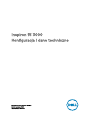 1
1
-
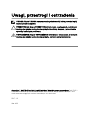 2
2
-
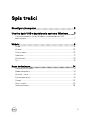 3
3
-
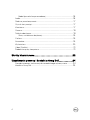 4
4
-
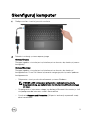 5
5
-
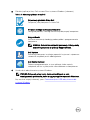 6
6
-
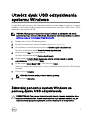 7
7
-
 8
8
-
 9
9
-
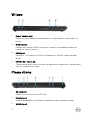 10
10
-
 11
11
-
 12
12
-
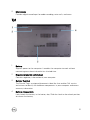 13
13
-
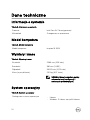 14
14
-
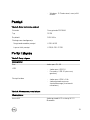 15
15
-
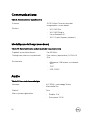 16
16
-
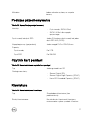 17
17
-
 18
18
-
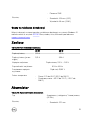 19
19
-
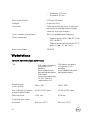 20
20
-
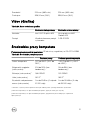 21
21
-
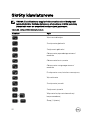 22
22
-
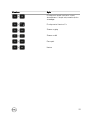 23
23
-
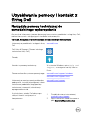 24
24
-
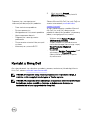 25
25
Dell Inspiron 15 3576 Skrócona instrukcja obsługi
- Typ
- Skrócona instrukcja obsługi
Powiązane artykuły
-
Dell Inspiron 15 3573 Skrócona instrukcja obsługi
-
Dell G5 15 5587 Skrócona instrukcja obsługi
-
Dell G3 3579 instrukcja
-
Dell Inspiron 15 5579 2-in-1 Skrócona instrukcja obsługi
-
Dell Latitude 5500 Instrukcja obsługi
-
Dell Inspiron 15 5579 2-in-1 Skrócona instrukcja obsługi
-
Dell Vostro 3581 instrukcja
-
Dell Inspiron 15 5578 2-in-1 Skrócona instrukcja obsługi